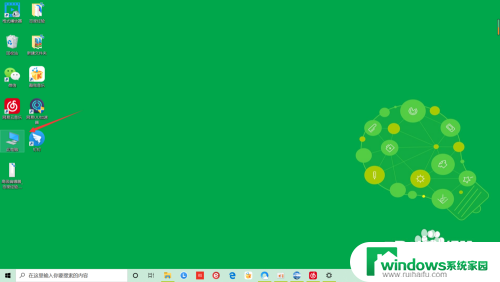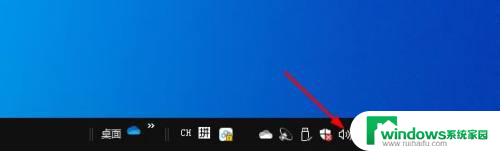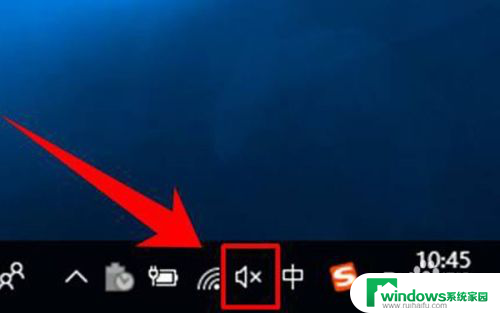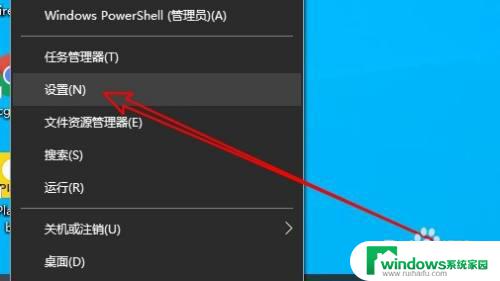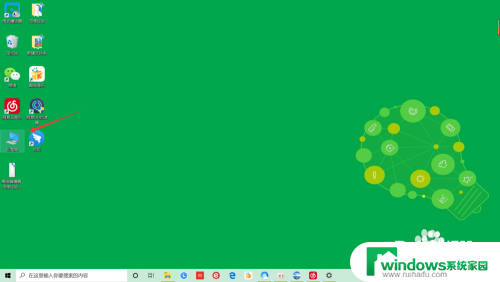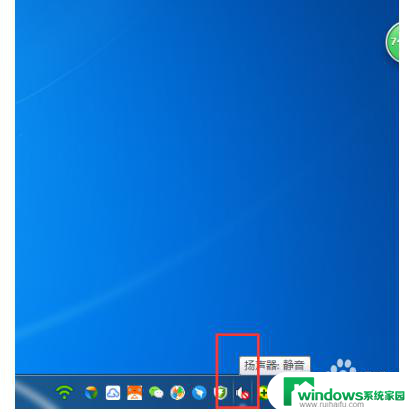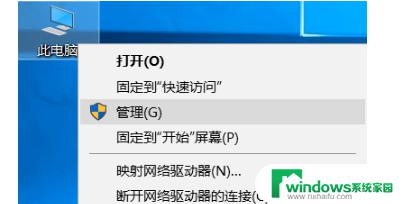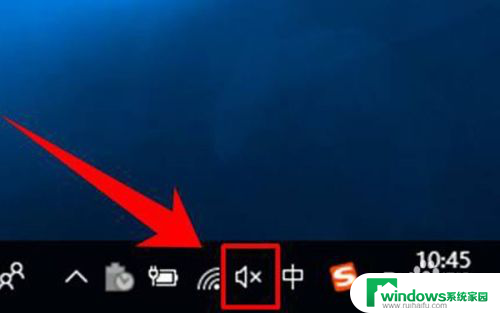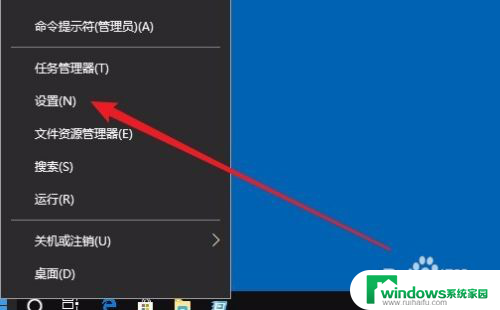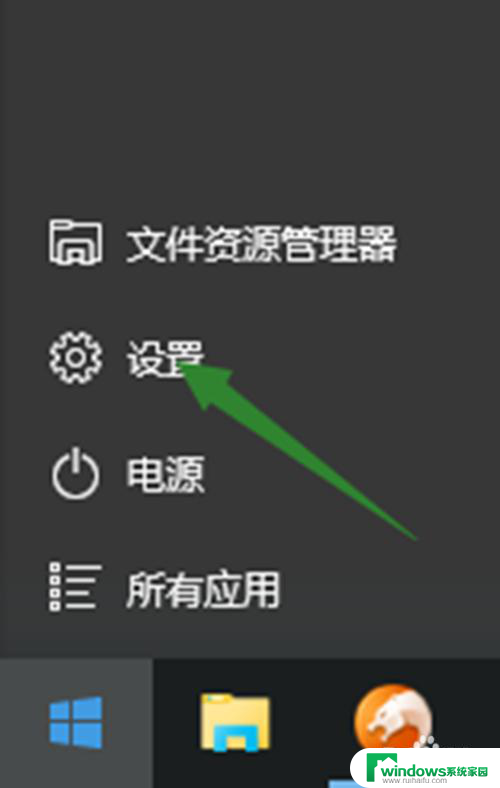笔记本电脑录音声音小 Win10麦克风音量调节方法
更新时间:2023-10-29 13:45:58作者:yang
笔记本电脑录音声音小,在现如今的数字化时代,笔记本电脑成为了人们生活中不可或缺的重要工具之一,有时候我们可能会遇到一些问题,比如笔记本电脑的录音声音过小,这给我们的工作和娱乐带来了一些不便。幸运的是针对Win10系统,我们可以采取一些简单的方法来调节麦克风音量,从而解决这个问题。接下来让我们一起来了解一下Win10系统下调节麦克风音量的方法。
方法如下:
1.在Windows10系统桌面,右键点击左下角的开始按钮。在弹出的右键菜单中选择“设置”菜单项。
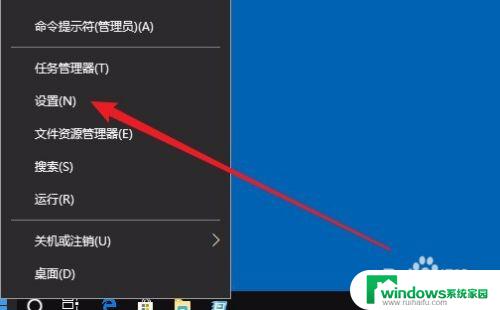
2.这时就会打开Windows设置窗口,点击窗口的“系统”图标。
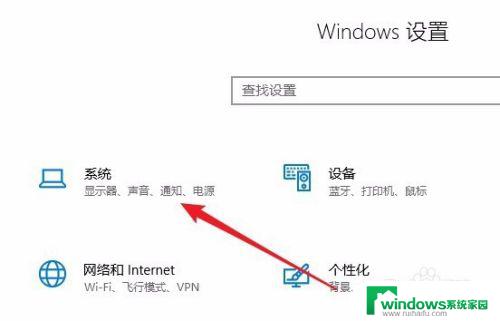
3.在打开的Windows10系统设置窗口中,点击左侧边栏的“声音”图标。
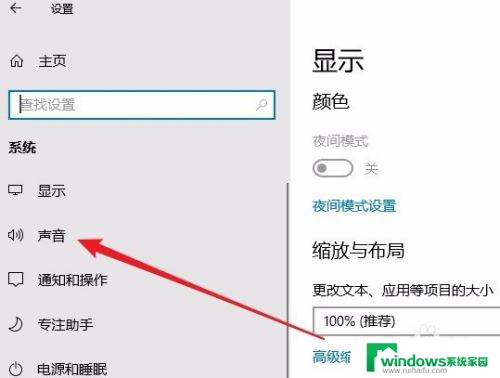
4.在右侧的窗口中找到“麦克风的设备属性”快捷链接。
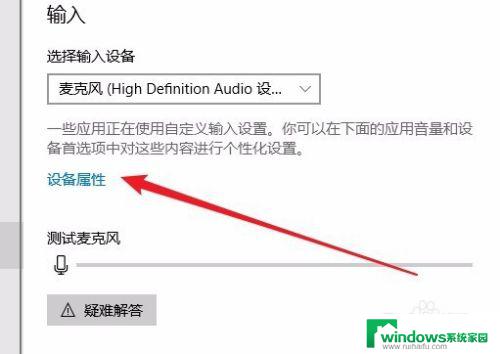
5.在打开的麦克风属性窗口中,点击上面的“级别”选项卡。
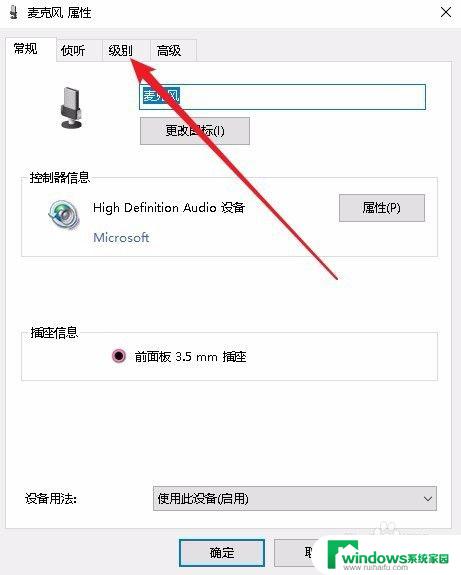
6.在打开的级别窗口中,通过拖动麦克风的音量图标就可以增大麦克风的音量了。
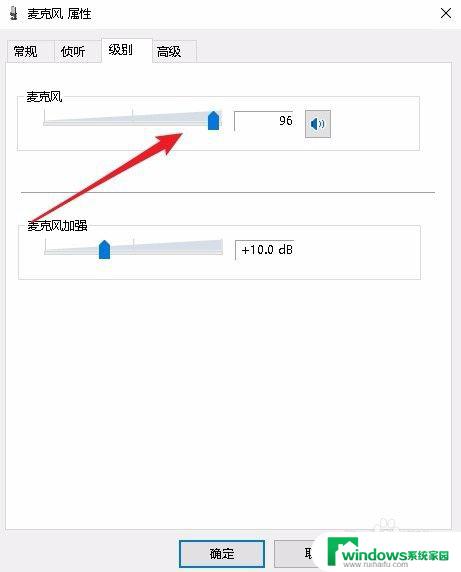
以上是关于笔记本电脑录音声音小的全部内容,如有疑问,您可以按照我们提供的方法进行操作,我们希望这些方法能够帮助到您。